Вопрос
Вопрос: как удалить FlashGet?
Я довольно давно использую FlashGet в качестве менеджера загрузки по умолчанию, но тот факт, что он автоматически загружает файлы, действует мне на нервы. Я переключился на другой менеджер загрузок, но не могу удалить FlashGet, поэтому он продолжает скачивать файлы. Пожалуйста, помогите мне удалить это.
Решенный ответ
FlashGet это менеджер загрузок, разработанный Trend Media Limited. Последняя известная версия - Trend Media Limited 2.0. Он использует MHT (многосерверная гиперпоточность). Транспорт), поддерживает различные протоколы и обеспечивает отличное управление. Особенности. По словам разработчика, менеджер загрузок FlashGet является «ведущим» и имеет «наибольшее количество пользователей в Интернете». Такие утверждения являются скорее ложными, поскольку не предоставляется статистическая информация, подтверждающая тот факт, что это ведущая один. Напротив, многие люди ищут советы, как полностью удалить FlashGet.
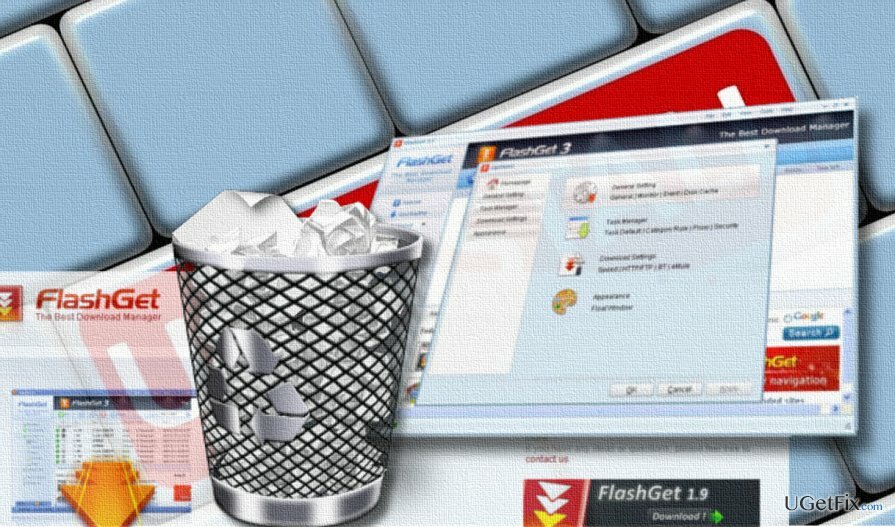
Удаление FlashGet из Windows
Чтобы удалить эти файлы, вам необходимо приобрести лицензионную версию Reimage Reimage удалить программное обеспечение.
Специалисты по ПК рекомендуют удалять сомнительные приложения, пока система находится в безопасном режиме. Когда вы будете готовы, остановите процесс flashget.exe в диспетчере задач, затем удалите основной исполняемый файл рекламного ПО FlashGet из панели управления и, наконец, очистите реестр:
- Нажмите Ctrl + Shift + Esc одновременно открыть диспетчер задач.
- Найдите процесс flashget.exe. Щелкните по нему и выберите Запрещать. Проверьте диспетчер задач на наличие других связанных процессов и также отключите их.
- Теперь щелкните правой кнопкой мыши на Клавиша Windows и выберите Панель управления.
- Открытым Программы и функции и найдите программу удаления FlashGet. Щелкните по нему и выберите Удалить.
- Следуйте инструкциям на экране, чтобы завершить удаление.
- Когда закончите, нажмите Клавиша Windows + R, тип regeditи нажмите Входить.
- Теперь перейдите по пути HKEY_CURRENT_USER \ Software \ FlashGet Network \ и удалите его содержимое.
- Чтобы проверить, все ли остатки FlashGet удалены, нажмите Редактировать и выберите Находить.
- Введите FlashGet в строку поиска и нажмите Найти следующий. Если есть какие-то ключи, удалите и их.
- Наконец, перезагрузите компьютер.
СОВЕТ: FlashGet также может устанавливать некоторые надстройки браузера или скрытые файлы в веб-браузер по умолчанию. Поэтому мы рекомендуем все же сбросить настройки вашего браузера. Если, к сожалению, после выполнения описанных выше действий вы все еще видите, что в системе работает FlashGet PUP, попробуйте использовать стороннюю утилиту для удаления программного обеспечения, например Идеальный деинсталлятор. Просто скачайте инструмент и запустите его. Следуйте инструкциям на экране, чтобы установить его и запустить сканирование, чтобы автоматически удалить FlashGet.
Избавьтесь от программ одним щелчком мыши
Вы можете удалить эту программу с помощью пошагового руководства, предоставленного вам экспертами ugetfix.com. Чтобы сэкономить ваше время, мы также выбрали инструменты, которые помогут вам выполнить эту задачу автоматически. Если вы торопитесь или чувствуете, что у вас недостаточно опыта, чтобы удалить программу самостоятельно, смело используйте следующие решения:
Предложение
сделай это сейчас!
Скачатьпрограммное обеспечение для удаленияСчастье
Гарантия
сделай это сейчас!
Скачатьпрограммное обеспечение для удаленияСчастье
Гарантия
Если вам не удалось удалить программу с помощью Reimage, сообщите о своих проблемах в нашу службу поддержки. Убедитесь, что вы предоставили как можно больше подробностей. Сообщите нам все подробности, которые, по вашему мнению, нам следует знать о вашей проблеме.
Этот запатентованный процесс восстановления использует базу данных из 25 миллионов компонентов, которые могут заменить любой поврежденный или отсутствующий файл на компьютере пользователя.
Для восстановления поврежденной системы необходимо приобрести лицензионную версию Reimage инструмент для удаления вредоносных программ.

Доступ к видеоконтенту с географическим ограничением с помощью VPN
Частный доступ в Интернет это VPN, которая может помешать вашему интернет-провайдеру правительство, и третьи стороны от отслеживания вашей онлайн-активности и позволяют вам оставаться полностью анонимным. Программное обеспечение предоставляет выделенные серверы для торрентов и потоковой передачи, обеспечивая оптимальную производительность и не замедляя вашу работу. Вы также можете обойти географические ограничения и без ограничений просматривать такие сервисы, как Netflix, BBC, Disney + и другие популярные потоковые сервисы, независимо от того, где вы находитесь.
Не платите авторам программ-вымогателей - воспользуйтесь альтернативными вариантами восстановления данных
Атаки вредоносных программ, особенно программ-вымогателей, на сегодняшний день представляют наибольшую опасность для ваших фотографий, видео, рабочих или школьных файлов. Поскольку киберпреступники используют надежный алгоритм шифрования для блокировки данных, его больше нельзя использовать, пока не будет выплачен выкуп в биткойнах. Вместо того, чтобы платить хакерам, вы должны сначала попробовать использовать альтернативный восстановление методы, которые могут помочь вам восстановить хотя бы часть потерянных данных. В противном случае вы также можете потерять свои деньги вместе с файлами. Один из лучших инструментов, который может восстановить хотя бы часть зашифрованных файлов - Восстановление данных Pro.